Ang mga printer at scanner ay dalawang device na nakaapekto sa ating buhay sa mga antas na maaaring hindi natin alam. Pareho silang nag-aalok ng mga kaginhawahan at serbisyo na iniisip namin kung paano kami nabuhay nang wala sila. Ang parehong mga scanner at printer ay kinokontrol ng computer sa pamamagitan ng mga driver at Operating System. Sa ilang mga kaso, mahahanap mo na ang Scanner at Printer ay hindi gagana nang sabay . Maaaring ito ay isang problema para sa iyo kung kailangan mong mag-multi-task na may maraming mga dokumento.

Gusto naming gumana ang mga bagay kapag gusto namin ang mga ito at kapag hindi nila nababahala kami. Inaasahan na gagana ang teknolohiya upang magkaroon ng lahat ng mga sagot at magtrabaho kapag hinihiling. Kung mayroon kang all-in-one na device na may printer at scanner sa isang device o dalawang magkahiwalay na device, maaaring may mga problema silang gumagana nang sabay. Maaaring ikonekta ang mga printer at scanner gamit ang mga wireless o wired na koneksyon. May kanya-kanya silang driver at maaaring magkaroon ng conflict.
Ang Scanner at Printer ay hindi gagana nang sabay
Kung ang Printer at Scanner ay hindi gagana nang sabay sa iyong Windows 11/10 computer, sundin ang mga mungkahing ito upang malutas ang isyu:
- I-update ang mga driver ng Printer at Scanner
- I-update o muling i-install ang TWAIN driver
- Suriin ang mga limitasyon ng Multi-function na device
- Patakbuhin ang Printer Troubleshooter pati na rin ang Hardware Troubleshooter
1] I-update ang mga driver ng Printer/Scanner
Ang unang bagay na maaaring gusto mong gawin ay i-update ang iyong mga driver ng Printer pati na rin ang iyong mga driver ng Scanner. Dapat mo bisitahin ang opisyal na website ng iyong OEM brand , at hanapin ang seksyon ng pag-download ng driver. Doon mo dapat mahanap ang mga driver para sa iyong partikular
browser_broker.exe
Maaaring magkahiwalay na device ang iyong scanner at printer na nakakonekta sa iyong computer sa pamamagitan ng mga cable. Ang scanner ay isang input device habang ang printer ay isang output device, nangangahulugan ito na ang computer ay kailangang gumana sa parehong mga device at ang kanilang mga driver sa parehong oras. Kakailanganin ng computer na i-coordinate ang parehong mga proseso sa parehong oras. Kung ang printer at ang scanner ay hindi gumagana nang sabay, kailangan mong suriin kung may salungatan. Bago mo malaman kung may salungatan, kailangan mong tiyakin na ang parehong mga aparato ay gumagana sa kanilang sarili. Nangangahulugan ito na gamitin ang mga ito nang hiwalay habang nakasaksak ang dalawa, upang matiyak na gumagana ang bawat isa. Kung pareho silang nagtatrabaho sa kanilang sarili ngunit hindi gumagana nang sabay-sabay ito ay maaaring mangahulugan na may salungatan.
Kung hindi gagana ang scanner habang nakasaksak ang printer ngunit gumagana nang mag-isa, maaaring magkaroon ng conflict sa driver ng TWAIN. I-unplug ang isa sa mga device upang makita kung gagana ang isa, kung gagana ito, maaaring kailanganin mong muling i-install ang mga driver para sa parehong device. Maaaring nasira ang mga driver at kailangang muling i-install upang ayusin ang salungatan.
Basahin: Hindi gumagana ang scanner sa Windows
2] I-update o muling i-install ang driver ng TWAIN
Gumagamit ang Windows ng mga driver ng TWAIN para sa lahat ng mga imaging device at ang mga scanner ay mga imaging device. Kinokontrol ng driver ng TWAIN ang komunikasyon sa pagitan ng software at mga digital imaging device. Kung ang scanner at ang printer ay hindi gumagana nang sabay, maaari itong mangahulugan na pareho silang gumagamit ng TWAIN driver sa Windows.
Basahin : Paano mag-install ng driver ng TWAIN .
error 301 hulu
Kapag ang Tagapamahala ng aparato ay binuksan, i-click Imaging device , upang makita kung aling mga imaging device ang naka-install. Kapag lumabas ang lahat ng imaging device, i-right-click ang bawat isa at piliin ang I-disable. Huwag paganahin ang lahat ng imaging device maliban sa scanner. Kapag naka-disable ang lahat ng imaging device maliban sa scanner, subukang mag-scan muli. Ang printer ay makakapag-print nang walang TWAIN driver, gayunpaman, maaari pa rin itong gumamit ng isa, lalo na sa kaso ng isang multi-function na printer. Kapag tapos ka na sa pagsubok, tandaan na paganahin ang mga imaging device.
3] Suriin ang mga limitasyon ng multi-function na device
Karamihan sa mga multi-function na device anuman ang presyo, laki, o industriya kung saan ito ginawa, ay maaaring makapag-scan, mag-print, mag-fax, mag-photocopy, o anumang bagay. Ang mga function na ito ay maaari lamang gawin nang paisa-isa ngunit hindi magkasama. Maaaring tanggapin ng device ang mga kahilingan para sa bawat isa sa mga function na ito na isasagawa, gayunpaman, isa-isa lang itong gagawin. Uunahin ang device batay sa kung anong trabaho ang unang ipinadala. Ang ilang mga tagagawa ay magsasabi na ang multi-function na aparato ay hindi maaaring gawin ang lahat ng mga function nang sabay-sabay.
Kung marami kang trabahong dapat gawin, unahin ang mas mahalagang trabaho. Kung kailangan mong mag-scan ng ilang mga dokumento at mag-print ng iba pang mga dokumento, maaaring gusto mong mag-scan muna at pagkatapos ay i-print ang iba pang mga dokumento pagkatapos. Mapapadali nito ang mga pag-edit sa mga na-scan na dokumento (kung kailangan mo) habang nagpi-print ka ng iba pang mga dokumento. Ang isang dahilan upang gawin ang mga dokumento nang paisa-isa ay upang maiwasan ang pag-overwork o overheating ng device. Masyadong maraming trabaho sa isang pagkakataon ang maaaring mag-overload sa device at maaari itong magdulot ng malfunction at masira ang sarili nito at ang mga dokumento.
Kung gagawa ka ng malalaking batch ng pag-scan at pag-print, subukan sa pinakamahusay na mag-iskedyul ng mga trabaho upang ang lahat ng pag-scan ay tapos na at pagkatapos ay ang lahat ng pag-print.
audio crackling windows 10
4] Patakbuhin ang Printer Troubleshooter pati na rin ang Hardware Troubleshooter
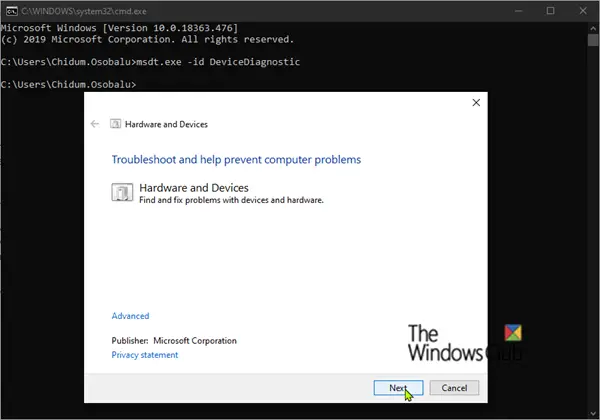
Kung nagkakaroon pa rin ng mga problema ang printer at scanner, maaaring kailanganin mong patakbuhin ang Troubleshooter ng Printer pati na rin ang Troubleshooter ng Hardware at tingnan kung maaayos nito ang problema. Gayunpaman, kung ang problema ay isang limitasyon ng hardware, hindi nito maaayos ang problema.
Basahin: Maliit na Font lamang ang pagpi-print ng printer at hindi malaki
Bakit gumagana ang scanner ng aking multi-function na device ngunit hindi gumagana ang printer?
Ang mga multi-function na device ay maaaring magkaroon ng maraming function, gayunpaman, kadalasan ay hindi maaaring gawin nang sabay-sabay. Kahit na ang malalaking mamahaling multi-function na device ay maaaring magawa lamang ng isang function sa isang pagkakataon. Kahit na ang mga trabaho ay ipinadala sa parehong oras, ang device ay uunahin ang isang trabaho kaysa sa isa pa. Maaaring limitado ang device dahil sa hindi maproseso ng driver ang higit sa isang function sa isang pagkakataon. Ang limitasyon ay maaari ding isang pisikal na limitasyon kung saan ang device ay maaari lamang humawak ng isang function sa isang pagkakataon. Printing ang output at scamming ang input. Ang device o ang driver ay maaari lamang makayanan ang isa sa mga function na iyon sa isang pagkakataon.
Bakit gumagana ang printer ng aking multi-function na device ngunit hindi gumagana ang scanner?
Kahit na ang device ay multi-function, maaaring hindi nito magawa ang dalawa nang sabay. Anuman ang laki o gastos, ang mga multi-function na device ay maaaring limitado ng driver o mga pisikal na kakayahan at maaari lamang gumawa ng isang function sa isang pagkakataon. Maaaring kailanganin mong suriin ang parehong pagpipinta at pag-scan upang matiyak na pareho ang gumagana. Upang mag-diagnose, mag-print ng isang dokumento at pagkatapos ay i-scan ang isang dokumento sa iba't ibang oras. Kung magkahiwalay na gumagana ang dalawa, alam mo na hindi kayang gawin ng device ang pareho nang sabay.







![Hindi nagsi-sync ang Outlook Calendar [Ayusin]](https://prankmike.com/img/calendar/77/outlook-calendar-not-syncing-fix-1.webp)
![Hindi ipinapakita ang Uri ng Data ng Stock ng Excel [Ayusin]](https://prankmike.com/img/excel/5B/excel-stock-data-type-not-showing-fix-1.jpg)






